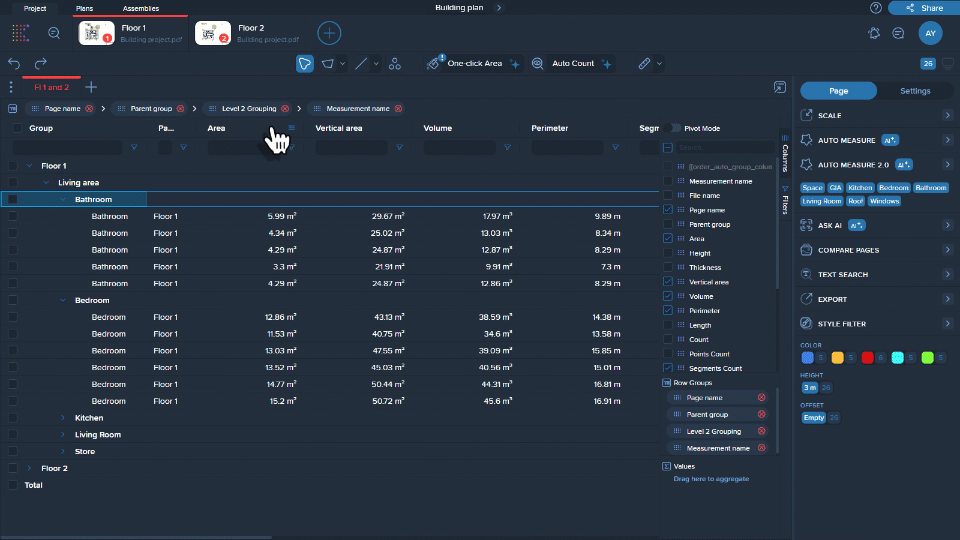Sur le côté droit du tableau, il y a une liste de tous les paramètres possibles qui peuvent être utilisés pour construire le tableau. Pour afficher un paramètre particulier comme colonne dans le rapport, vous devez le sélectionner. Si un paramètre n'est plus nécessaire, vous pouvez le masquer en décochant la case à côté.
Il y a 2 façons d'ajouter une colonne à votre tableau.
1. Dans le gestionnaire sur le côté droit
Cochez la(les) case(s) correspondant au(x) paramètre(s) que vous souhaitez afficher comme colonne(s).
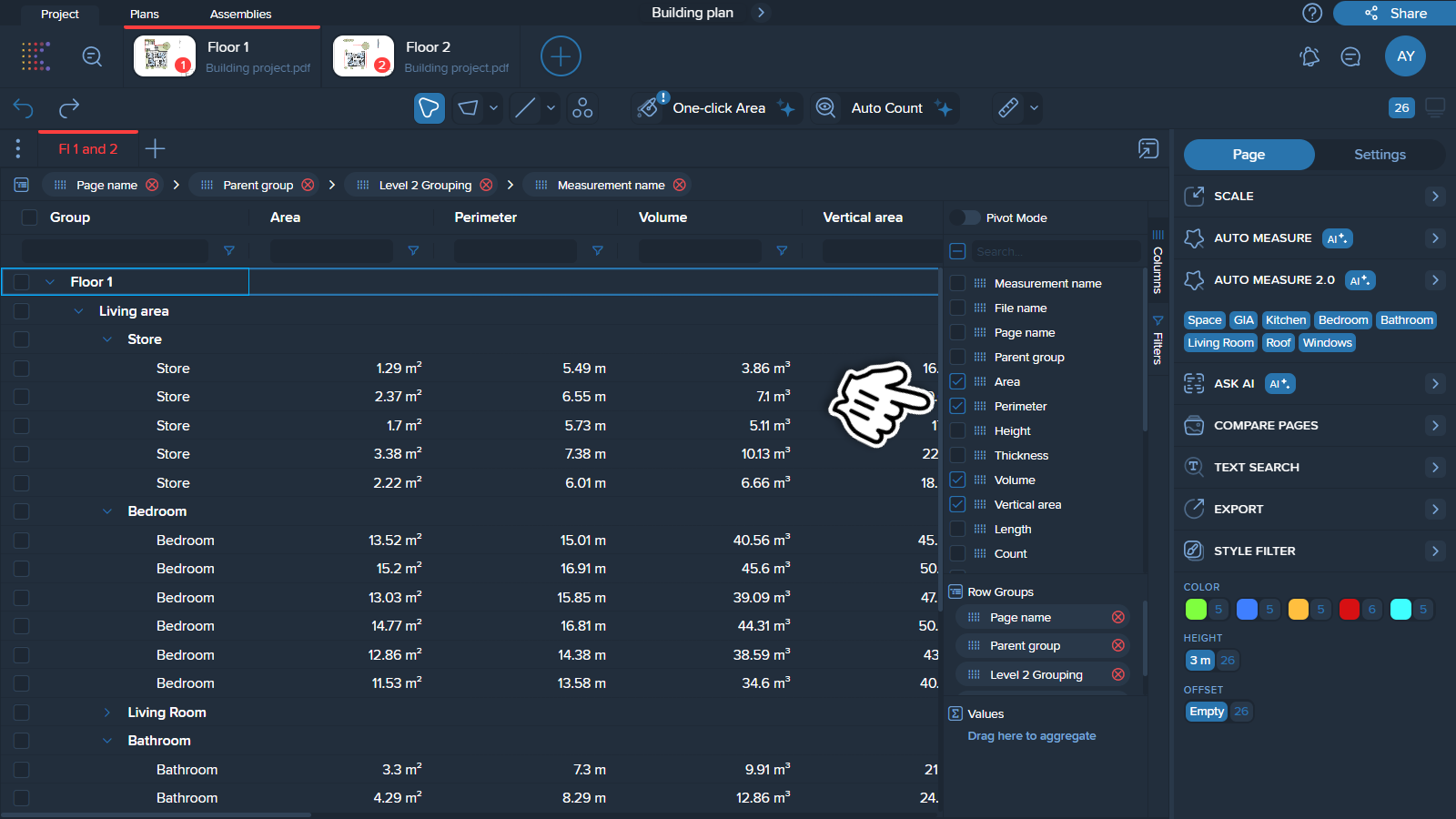
2. En utilisant une autre colonne
Survolez n'importe quelle colonne de votre tableau pour voir son menu (trois lignes horizontales).
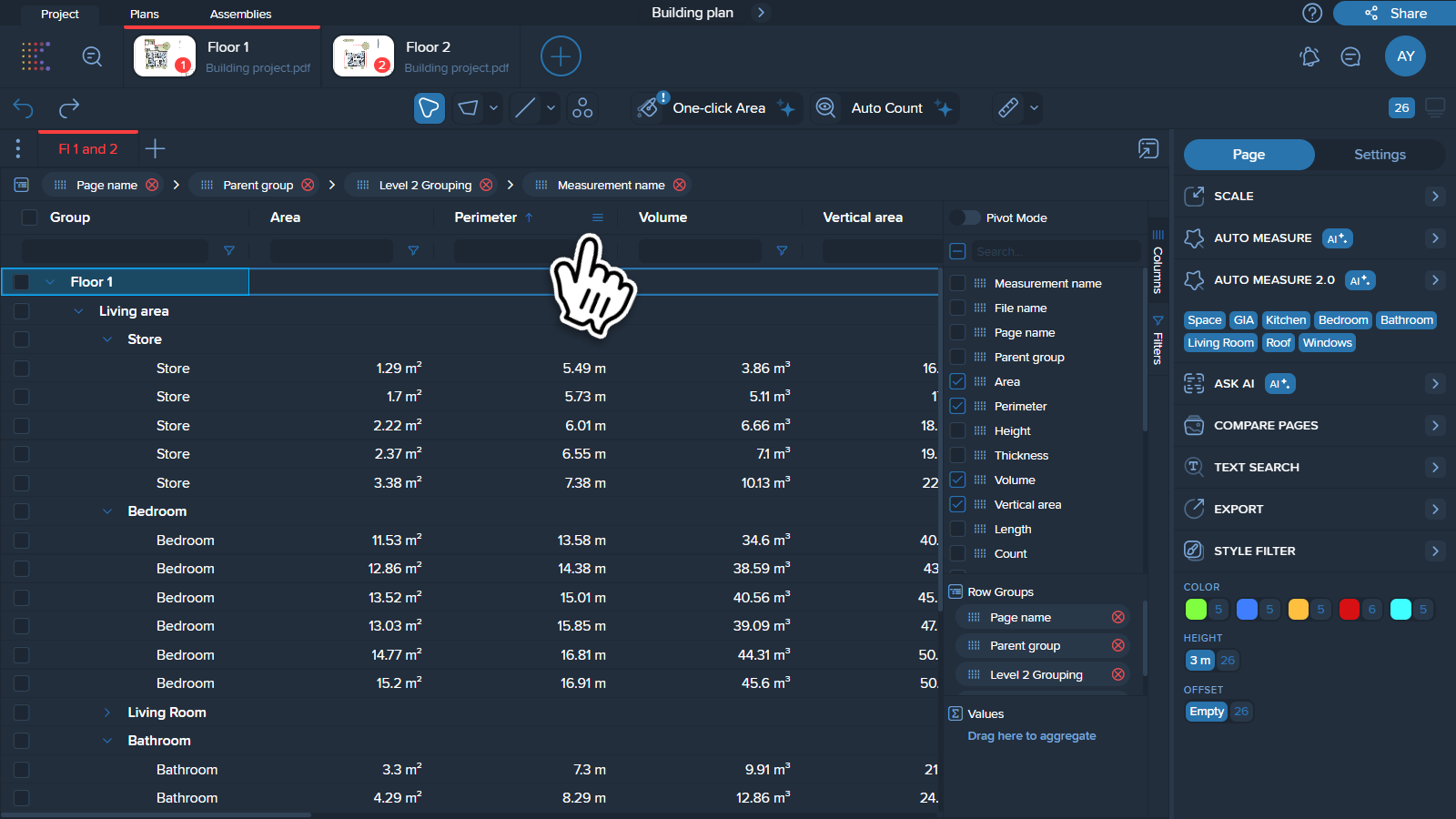
Cliquez sur le menu (trois lignes horizontales) et localisez les trois lignes verticales dans ce menu.
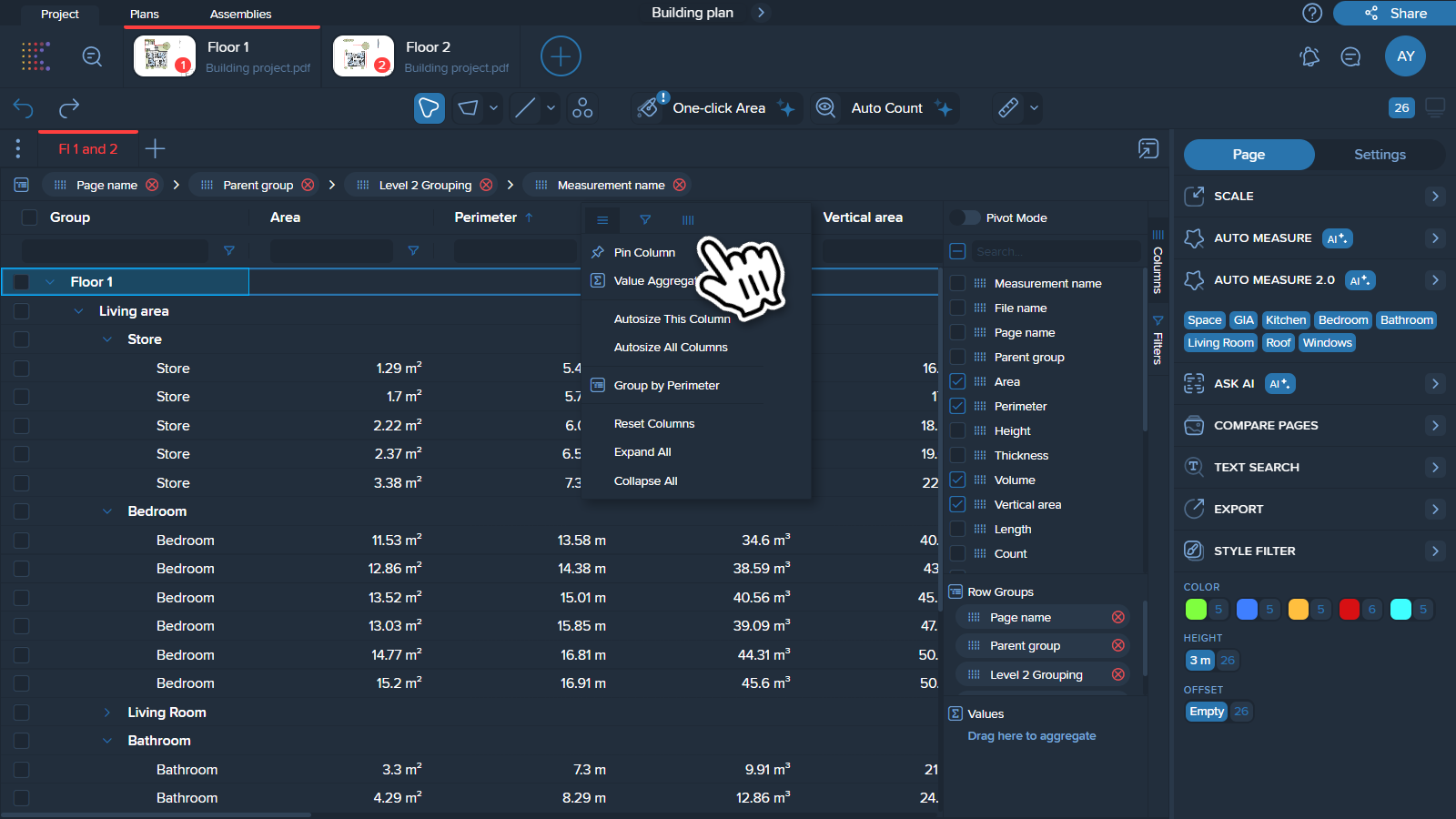
Cliquez sur les trois lignes verticales pour voir la liste des paramètres que vous pouvez ajouter comme colonne.
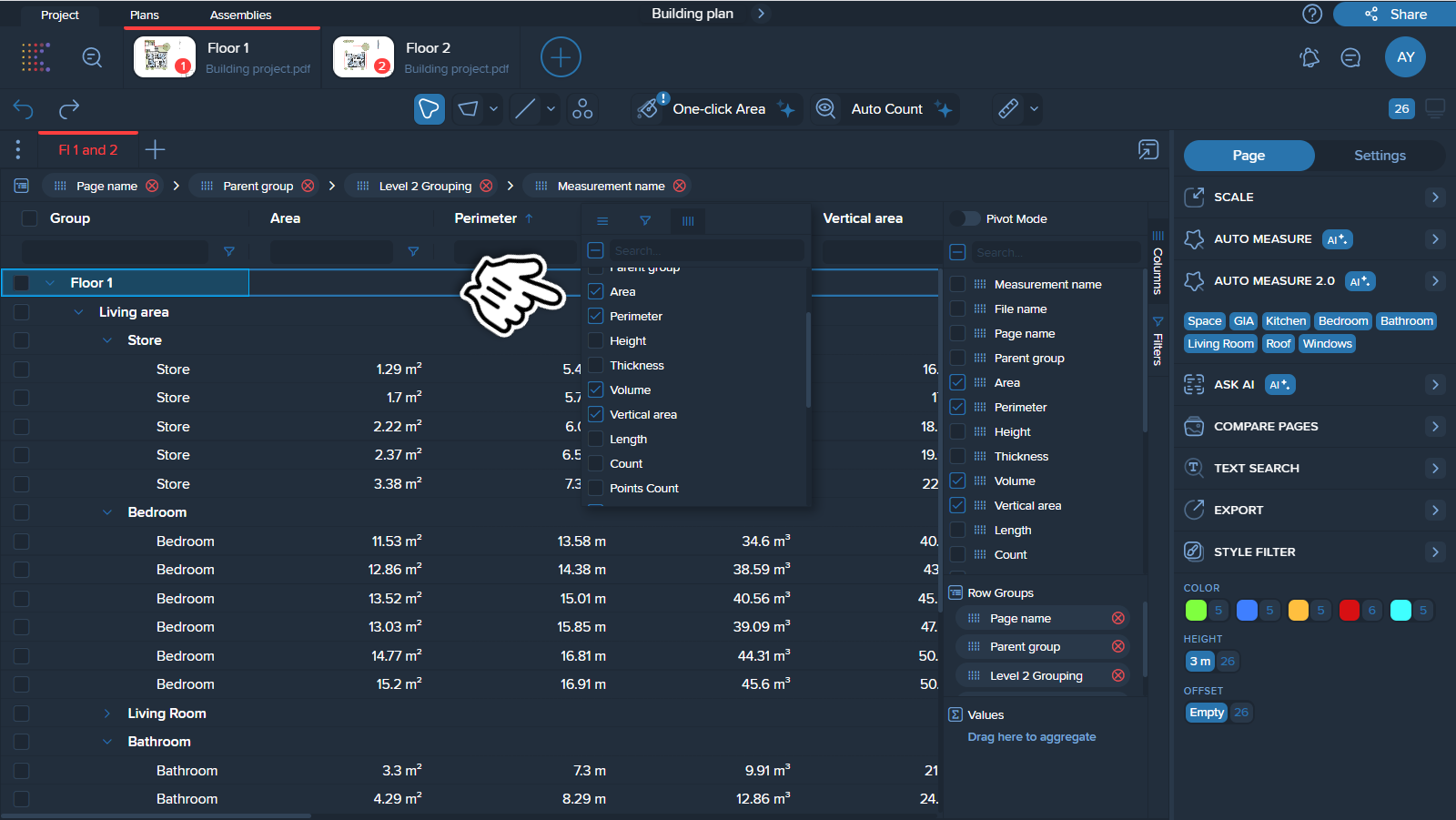
Cochez la(les) case(s) correspondant au(x) paramètre(s) que vous souhaitez afficher comme colonne(s).
Il y a 3 façons d'ajouter une colonne à votre tableau.
1. Dans le gestionnaire sur le côté droit
Décochez la(les) case(s) correspondant à la(les) colonne(s) que vous souhaitez supprimer.
2. En utilisant une autre colonne
Décochez la(les) case(s) correspondant à la(les) colonne(s) que vous souhaitez supprimer dans le menu d'une autre colonne.
3. Faites glisser la colonne hors du tableau
Maintenez et faites glisser la colonne hors du tableau jusqu'à ce que l'icône d'œil fermé apparaisse.
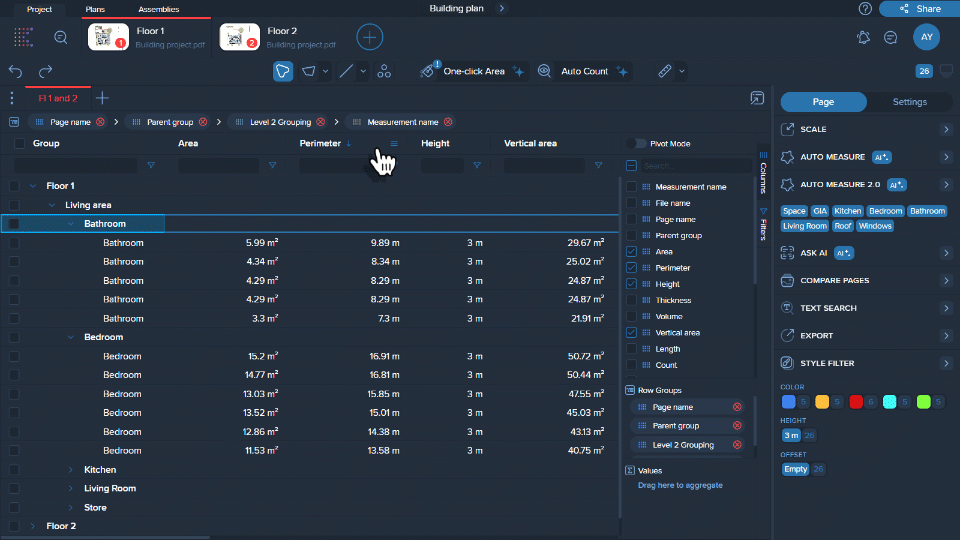
Les colonnes peuvent être réorganisées simplement en les faisant glisser et en les déposant à la position souhaitée.